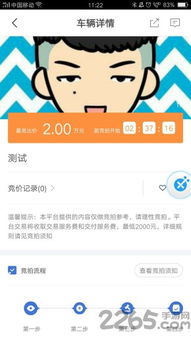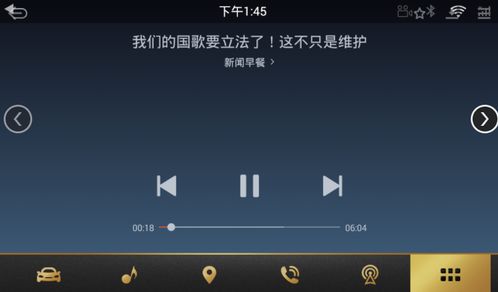安卓系统文件清除,深度解析与操作指南
时间:2025-01-12 来源:网络 人气:
手机用久了是不是感觉有点卡?别急,今天就来教你怎么给安卓手机做个大扫除,让它的速度像刚买的时候一样快!
一、缓存垃圾清理:手机瘦身大作战
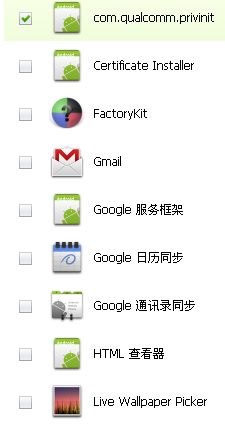
想象你的手机就像一个超级市场,里面堆满了各种商品,有些是日常必需品,有些则是过期食品。缓存垃圾就是那些过期食品,它们不仅占地方,还会让手机运行变慢。那么,怎么清理这些缓存垃圾呢?
1. 应用管理:打开手机的“设置”,找到“应用管理”或者“应用与通知”,点击进入。这里可以看到手机中安装的所有应用。挑选那些不常用的应用,点击“清理缓存”或“清除数据”。不过要注意哦,清除数据会删除应用的个人设置和缓存文件,可能会导致某些应用需要重新登录或重置。
2. 文件管理:使用文件管理应用,如“文件管理”或“ES文件浏览器”,进入存储目录。在这里,你可以删除不需要的图片、视频、音乐等文件。特别是那些缓存的临时文件,如“.temp”或“.cache”,都可以放心删除。
二、系统清理:深度清洁,释放空间
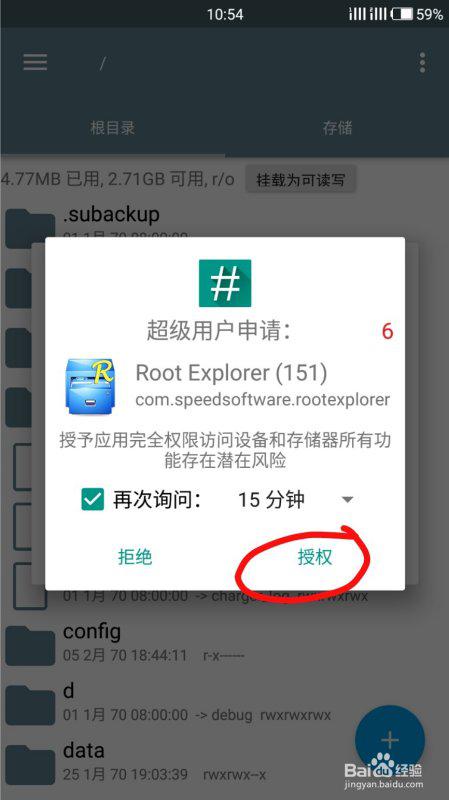
除了应用层面的清理,系统层面的清理也同样重要。以下是一些系统清理的方法:
1. 一键清理工具:市面上有很多手机管理软件都提供了一键清理功能。比如腾讯手机管家、猎豹清理大师等。这些工具可以迅速扫描手机中的垃圾文件并删除。
2. 设置中的系统清理:部分手机在设置中也有系统清理的选项。你可以进入“设置”,找到“存储”或“存储空间”,然后点击“清理空间”或“管理空间”。
三、恢复出厂设置:终极清理大法
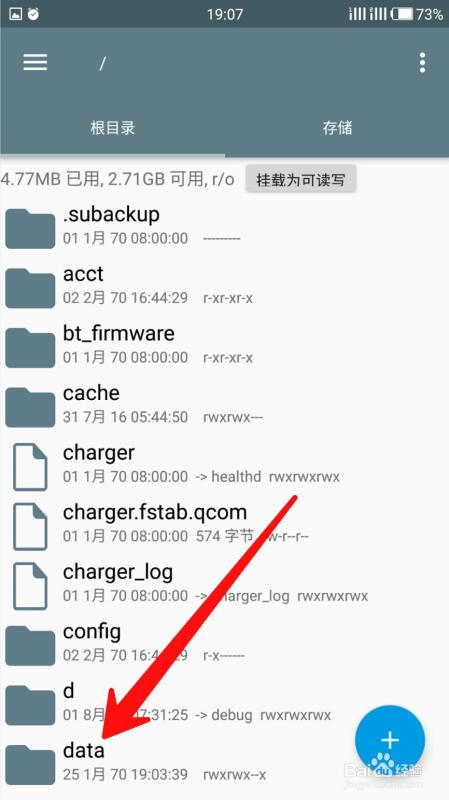
如果以上方法都不能让你的手机恢复速度,那么恢复出厂设置可能是最后的手段。但在此之前,你需要做好以下准备:
1. 备份:恢复出厂设置会清除所有数据,所以一定要先备份重要文件。你可以使用云服务、外部硬盘或者直接将文件拷贝到另一台设备上。
2. 恢复出厂设置:以安卓手机为例,通常你可以在“设置”中找到“系统”选项,然后点击“重置选项”,接着选择“恢复出厂设置”。系统会提醒你将要清除的数据,确认无误后,点击“重置手机”就可以了。
四、CCleaner for Android:专业清理工具
如果你想要更专业的清理工具,CCleaner for Android是个不错的选择。这款工具可以清除无用的文件和垃圾信息,让你的Android运行更快、效率更高。
1. 清理无用的缓存文件和历史记录:可以快速清除应用程序缓存、浏览器历史记录、通话记录等,释放存储空间。
2. 释放手机存储空间:可深度清理系统文件、应用程序文件、下载文件、多媒体文件等,释放更多存储空间。
3. 优化系统性能:可以清理RAM,关闭后台运行的应用程序,提高系统性能和运行速度。
4. 保护隐私安全:可以清除应用程序缓存、浏览器历史记录、多媒体文件、通话记录等,保护您的隐私安全。
5. 卸载不必要的应用程序:可以卸载不常用的应用程序,释放存储空间,并提高系统性能。
6. 管理启动项和进程:可以管理开机启动项和后台进程,提高系统性能和运行速度。
7. 查找和修复系统错误:可以扫描系统错误,并提供修复建议。
五、清理卸载后的残留数据
有时候,我们在清理垃圾或者下载某个应用时,会发现软件依然有记录着之前使用的痕迹。那么,怎么清理这些残留数据呢?
1. 腾讯手机管家:使用腾讯手机管家可以轻松清理卸载残留。
2. 手动搜索:打开文件管理,搜索已卸载软件的名称,找到相关文件夹后,长按并选择“删除”。
通过以上方法,相信你的安卓手机已经焕然一新,速度也回到了巅峰状态!快去试试吧,让你的手机重新焕发生机!
相关推荐
教程资讯
教程资讯排行